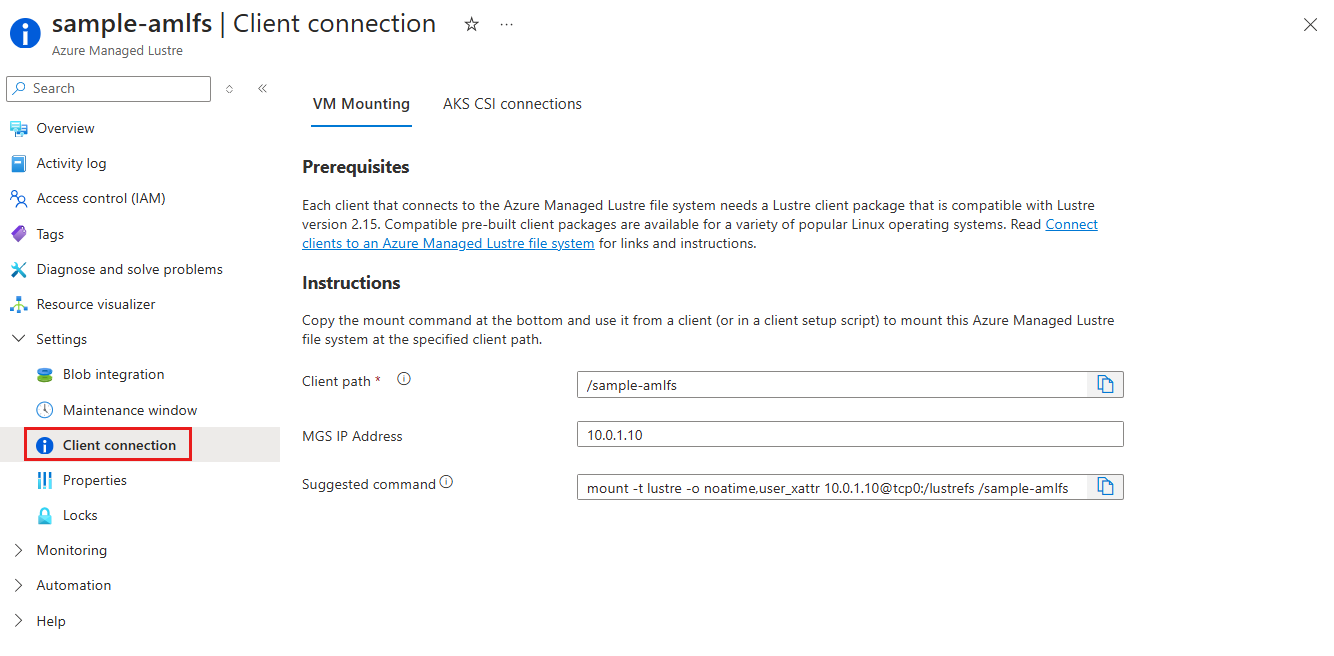Conectar clientes a um sistema de arquivos do Lustre Gerenciado do Azure
Este artigo descreve como preparar clientes e montar o sistema de arquivos do Azure Managed Lustre de um computador cliente.
Pré-requisitos do cliente
As máquinas clientes que executam o Linux podem acessar o Lustre Gerenciado do Azure. Os requisitos básicos do cliente são os seguintes:
- Software cliente Lustre - Os clientes devem ter o pacote cliente Lustre apropriado instalado. Os pacotes de clientes pré-construídos são testados com o Lustre Gerenciado do Azure. Veja Instale ou atualize o software cliente Lustre para obter instruções e opções de download de pacotes. Pacotes de clientes estão disponíveis para diversas distribuições de sistema operacional Linux comumente usadas.
- Acesso de rede ao sistema de arquivos – os computadores cliente precisam de conectividade de rede com a sub-rede que hospeda o sistema de arquivos do Azure Managed Lustre. Se os clientes estiverem numa rede virtual diferente, poderá ser necessário utilizar o emparelhamento de rede virtual.
- Montagem - Os clientes devem ser capazes de usar o comando POSIX
mountpara se conectar ao sistema de arquivos. - Para alcançar o desempenho anunciado:
- Os clientes devem residir na mesma zona de disponibilidade em que o cluster reside.
- Habilite a rede acelerada em todas as VMs clientes. Se essa opção não estiver habilitada, a habilitação total da rede acelerada exigirá uma parada/desalocação de cada VM.
- Tipo de segurança – ao selecionar o tipo de segurança para a VM, escolha o Tipo de Segurança Padrão. A escolha dos tipos Trusted Launch ou Confidential impede que o módulo Lustre seja instalado corretamente no cliente.
O fluxo de trabalho básico é o seguinte:
- Instale ou atualize o software cliente Lustre em cada cliente.
- Utilize o
mountcomando para disponibilizar o sistema de ficheiros Lustre Gerenciado do Azure no cliente. - Quando um cliente não for mais necessário, use o comando
umountsem as opções-f(force) ou-l(lento) para desmontar o cliente de forma limpa antes de desligá-lo. A falha na desmontagem adequada de um cliente antes de reinicializar ou desprovisionar pode resultar em problemas de desempenho para outros clientes.
Instalar ou atualizar o software cliente Lustre
Cada cliente que se conecta ao sistema de arquivos Lustre deve ter um pacote de cliente Lustre compatível com a versão Lustre do sistema de arquivos (atualmente 2.15).
Você pode baixar pacotes de cliente pré-construídos e testados para o Lustre Gerenciado do Azure no repositório de software Linux para produtos Microsoft.
Pacotes e módulos de kernel estão disponíveis para os seguintes sistemas operacionais Linux. Selecione os links para ir para as instruções de instalação:
- AlmaLinux HPC 8.6
- AlmaLinux 8
- Red Hat Enterprise Linux (RHEL) 7
- Red Hat Enterprise Linux (RHEL) 8
- Red Hat Enterprise Linux (RHEL) 9
- Ubuntu 18.04
- Ubuntu 20.04
- Ubuntu 22.04
Se você precisar oferecer suporte a uma distribuição diferente, entre em contato com a equipe de suporte.
Se você precisar atualizar uma versão mais antiga do cliente Lustre em seu sistema Linux, veja Atualizar um cliente Lustre para a versão atual. Você deve remover módulos de kernel e pacotes de software antigos como parte da atualização.
Observação
A Microsoft publicará novos pacotes dentro de um dia útil após a disponibilização de um novo kernel. Se você tiver algum problema, registre um ticket de suporte.
Inicie o cliente Lustre usando o comando mount
Observação
Antes de executar o comando mount, certifique-se de que o anfitrião do cliente pode ver a rede virtual do sistema de ficheiros Lustre Gerenciado do Azure. Você pode fazer isso executando ping no endereço IP do servidor do sistema de arquivos. Se o comando ping não tiver êxito, torne a rede do sistema de arquivos um par da sua rede de recursos de computação.
Monte todos os seus clientes no endereço IP MGS do sistema de arquivos. A página Conexão do cliente no portal do Azure mostra o endereço IP e fornece um comando de exemplo mount que você pode copiar e usar para montar clientes.
O comando mount inclui três componentes:
- Caminho do cliente: O caminho na máquina cliente onde o sistema de ficheiros Lustre Gerenciado do Azure deve ser montado. O valor padrão é o nome do sistema de arquivos, mas você pode alterá-lo. Certifique-se de que esse caminho de diretório exista na máquina cliente antes de usar o comando
mount. - Endereço IP MGS: O endereço IP do serviço de gestão Lustre (MGS) do sistema de ficheiros Lustre Gerenciado do Azure.
- Opções de comando de montagem: Opções adicionais recomendadas estão incluídas no comando
mountde amostra.
Esses componentes são montados em um comando mount com esse formato:
sudo mount -t lustre -o noatime,flock <MGS_IP>@tcp:/lustrefs /<client_path>
O
lustrefsvalor no termo IP MSG é o nome interno atribuído pelo sistema associado ao cluster Lustre dentro do sistema gerenciado pelo Azure. Não altere esse valor literal ao criar seus próprios comandosmount.Configure o caminho do cliente para qualquer caminho de montagem conveniente que exista em seus clientes. Não precisa de ser o nome do sistema de arquivos Lustre Gerenciado do Azure (que é o valor padrão).
Exemplo de comando mount:
sudo mount -t lustre -o noatime,flock 10.0.0.4@tcp:/lustrefs /azure-lustre-mount
Depois que seus clientes estiverem conectados ao sistema de arquivos, você poderá usar o sistema de arquivos do Azure Managed Lustre como faria com qualquer sistema de arquivos montado. Por exemplo, você pode executar uma das seguintes tarefas:
- Acessar dados do contêiner de blob integrado: envie a solicitação de arquivo diretamente para o ponto de montagem. O processo de criação preenche os metadados do sistema de arquivos e o arquivo é adicionado ao sistema de arquivos do Lustre quando é lido.
- Adicione dados ao sistema de arquivos (se você não tiver adicionado um contêiner de blob preenchido no momento da criação).
- Inicie um trabalho de computação.
Importante
Quando um cliente não for mais necessário, você deverá desmontá-lo corretamente, sem usar as opções -f (forçar) ou -l (preguiçoso), antes de desligá-lo. A falha na desmontagem adequada de um cliente antes de reinicializar ou desprovisionar pode resultar em problemas de desempenho para outros clientes.
Como desmontar o sistema de arquivos do Lustre gerenciado do Azure usando eventos agendados